平时我们需要在手机上面存储想音频,视频等等的大文件,以前学过使用File进行存储(使用File操作进行存储);由于考虑到手机本身的存储空间小,这时候我们需要把文件存储在SDcard中,今天自己也学习了一下在android进行sdcard的存储使用方法;
首先如果要在程序中使用sdcard进行存储,我们必须要在AndroidManifset.xml文件进行下面的权限设置:
在AndroidManifest.xml中加入访问SDCard的权限如下:
<!-- 在SDCard中创建与删除文件权限 -->
<uses-permission android:name="android.permission.MOUNT_UNMOUNT_FILESYSTEMS"/>
<!-- 往SDCard写入数据权限 -->
<uses-permission android:name="android.permission.WRITE_EXTERNAL_STORAGE"/>
接着我们在使用SDcard进行读写的时候 会用到Environment类下面的几个静态方法
1: getDataDirectory() 获取到Androi中的data数据目录
2:getDownloadCacheDirectory() 获取到下载的缓存目录
3:getExternalStorageDirectory() 获取到外部存储的目录 一般指SDcard
4:getExternalStorageState() 获取外部设置的当前状态 一般指SDcard,
android系统中对于外部设置的状态,我们比较常用的应该是 MEDIA_MOUNTED(SDcard存在并且可以进行读写) MEDIA_MOUNTED_READ_ONLY (SDcard存在,只可以进行读操作) 当然还有其他的一些状态,可以在文档中进行查找到
5:getRootDirectory() 获取到Android Root路径
6:isExternalStorageEmulated() 返回Boolean值判断外部设置是否有效
7:isExternalStorageRemovable() 返回Boolean值,判断外部设置是否可以移除
【注】上面进行红色标记的方法,我们会常用
Environment.getExternalStorageState().equals(Environment.MEDIA_MOUNTED) 代码中这句:我们对SDcard的状态进行判断,下面看实现SDCard进行文件读写操作的Demo:
package com.jiangqq.sdcard; import java.io.File; import java.io.FileInputStream; import java.io.FileOutputStream; import android.app.Activity; import android.content.Context; import android.os.Bundle; import android.os.Environment; import android.view.View; import android.view.View.OnClickListener; import android.widget.Button; import android.widget.EditText; import android.widget.Toast; public class SDcardActivity extends Activity { private Button bt1, bt2; private EditText et1, et2; private static final String FILENAME = "temp_file.txt"; @Override public void onCreate(Bundle savedInstanceState) { super.onCreate(savedInstanceState); setContentView(R.layout.main); bt1 = (Button) this.findViewById(R.id.bt1); bt2 = (Button) this.findViewById(R.id.bt2); et1 = (EditText) this.findViewById(R.id.et1); et2 = (EditText) this.findViewById(R.id.et2); bt1.setOnClickListener(new MySetOnClickListener()); bt2.setOnClickListener(new MySetOnClickListener()); } private class MySetOnClickListener implements OnClickListener { @Override public void onClick(View v) { File file = new File(Environment.getExternalStorageDirectory(), FILENAME); switch (v.getId()) { case R.id.bt1:// 使用SDcard写操作 if (Environment.getExternalStorageState().equals( Environment.MEDIA_MOUNTED)) { try { FileOutputStream fos = new FileOutputStream(file); fos.write(et1.getText().toString().getBytes()); fos.close(); Toast.makeText(SDcardActivity.this, "写入文件成功", Toast.LENGTH_LONG).show(); } catch (Exception e) { Toast.makeText(SDcardActivity.this, "写入文件失败", Toast.LENGTH_SHORT).show(); } } else { // 此时SDcard不存在或者不能进行读写操作的 Toast.makeText(SDcardActivity.this, "此时SDcard不存在或者不能进行读写操作", Toast.LENGTH_SHORT).show(); } break; case R.id.bt2:// 使用SDcard读操作 if (Environment.getExternalStorageState().equals( Environment.MEDIA_MOUNTED)) { try { FileInputStream inputStream = new FileInputStream(file); byte[] b = new byte[inputStream.available()]; inputStream.read(b); et2.setText(new String(b)); Toast.makeText(SDcardActivity.this, "读取文件成功", Toast.LENGTH_LONG).show(); } catch (Exception e) { Toast.makeText(SDcardActivity.this, "读取失败", Toast.LENGTH_SHORT).show(); } } else { // 此时SDcard不存在或者不能进行读写操作的 Toast.makeText(SDcardActivity.this, "此时SDcard不存在或者不能进行读写操作", Toast.LENGTH_SHORT).show(); } break; } } } }下面截图效果: 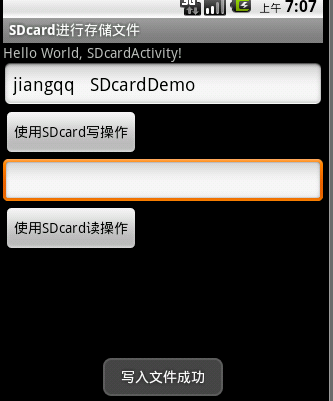
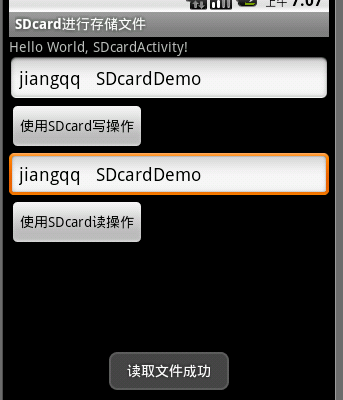
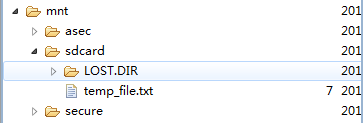
Demo下载链接:http://download.csdn.net/detail/jiangqq781931404/4017475























